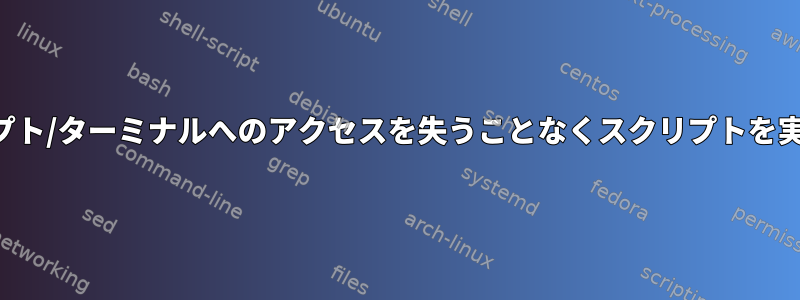
.shスクリプトを起動してjmeterを実行した後、ctrl-z、ctrl-cを押すか、スクリプトが別途終了しないと、プロンプトの使用を再開できません。スクリプトを起動してスクリプトを起動した後も同じコンソールを引き続き使用できる方法は何ですか? (以前はどうするか分かっていて簡単でした=()
これを別の方法で表現する方法は、端末から独立してスクリプトを起動する方法です。
答え1
答え2
このコマンドを使用できますscreen。そこからスクリプトや何でも起動し、「画面」を外して元のコマンドラインに戻ることができます。切り離された画面のコマンドは、端末を閉じるかSSHセッションを終了しても引き続き実行されます。いつでも画面に戻ることができます。
これは、SSH経由でログインし、接続が遅い場合、または一晩実行される(リモート)スクリプトを起動し、コンピュータを常に実行中のままにしたくない場合に便利です。
答え3
Stephenの言葉は正しいです。最も単純で普遍的です。
jmeter.sh &
しかし、仕事をするためにもっと助けが必要かもしれません。タスクをバックグラウンドに配置し、フォアグラウンドに戻す方法の詳細については、以下を確認してください。https://www.thegeekdiary.com/understanding-the-job-control-commands-in-linux-bg-fg-and-ctrlz/
ほとんどの場合、スクリーンはより頑丈であるため、より良い選択ですが、必ずしもインストールされるわけではありません。画面がインストールされている場合は実行します。
screen
jmeter.sh
その後、「画面の分離」:
ctrl-a d
詳細については、次を参照してください。http://www.tecmint.com/screen-command-examples-to-manage-linux-terminals/


